Exemple de configuration initiale de Windows 8
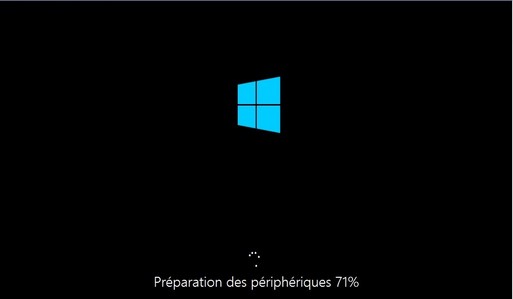 |
Au premier démarrage de l'ordinateur l'installation peut commencer ainsi. |
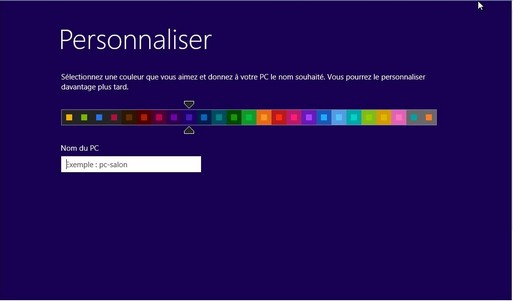 |
Ecran suivant : Choisir un nom pour le PC et personnaliser la présentation. |
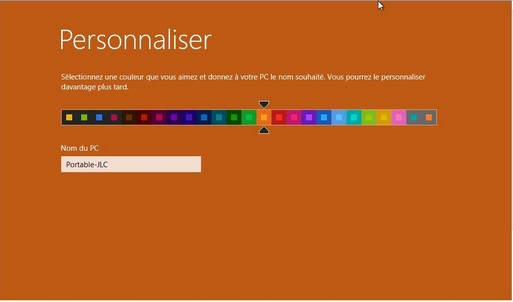 |
Exemple de choix puis clic sur suivant |
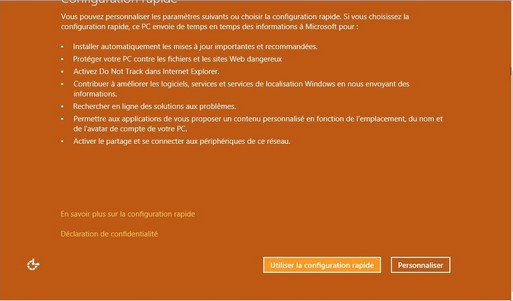 |
Pour les paramètres on peut choisir Configuration rapide ou Personnaliser, on choisit personnaliser. |
 |
A la maison le premier choix convient. |
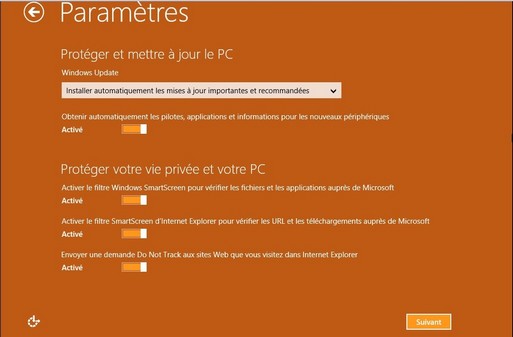 |
On peut laisser tout activé et suivant. |
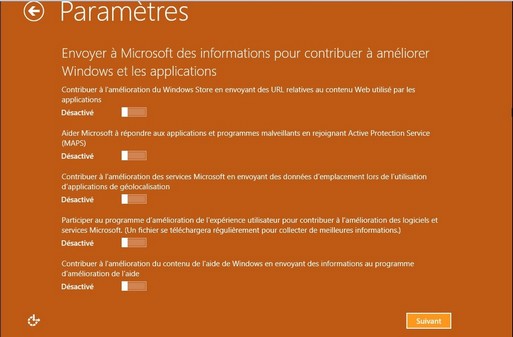 |
On peut garder les choix par défaut : tout désactivé et suivant. |
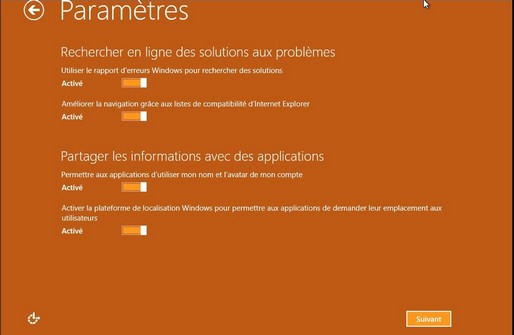 |
Pour ces paramètres tout est activé : on peut garder comme ça et suivant. |
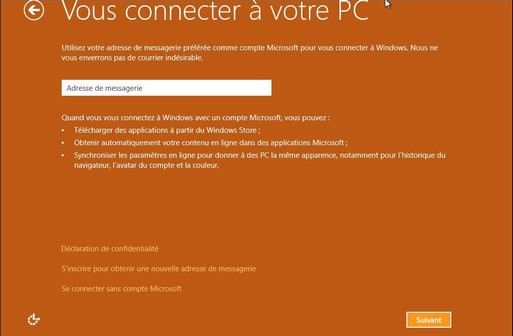 |
Une question très importante, le création du compte. L'utilisateur peut choisir son adresse de messagerie ou un compte local à l'ordinateur. S'il utilise son compte de messagerie ça peut être une adresse Microsoft du type a.dupont@hotmail.fr ou alors son compte de messagerie usuel du type a.dupont@orange.fr |
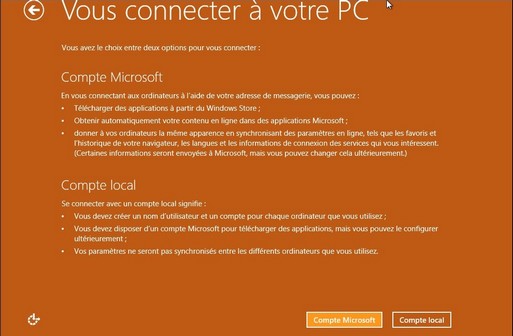 |
On arrive à cet écran : Même s'il y a des avantages à choisir un compte Microsoft on va choisir un compte local. |
 |
On arrive à cet écran. Choisir un nom d'utilisateur, par exemple votre prénom, puis entrer 2 fois un mot de passe (important, bien retenir le mot de passe) et une indication pour retrouver facilement ce mot de passe. |
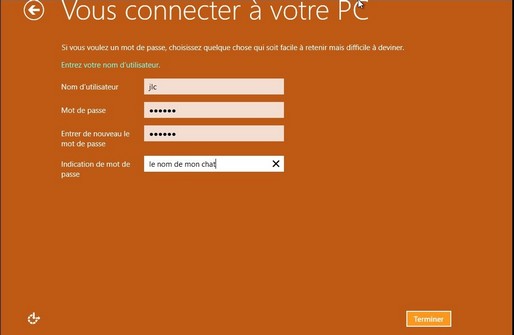 |
Par exemple puis terminer. A noter qu'on pourra créer un ou deux autres utilisateurs plus tard. C'est d'ailleurs conseillé. |
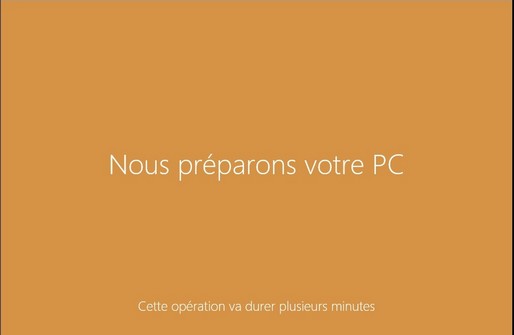 |
Ensuite cela prend un certain temps pour préparer le "profil" de l'utilisateur. |
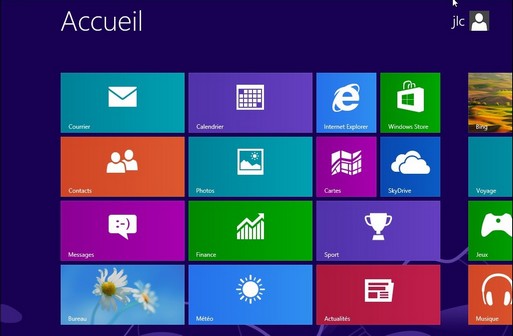 |
On finit par arriver sur cet écran et en cliquant en bas à gauche on peut obtenir le bureau classique de Windows. |
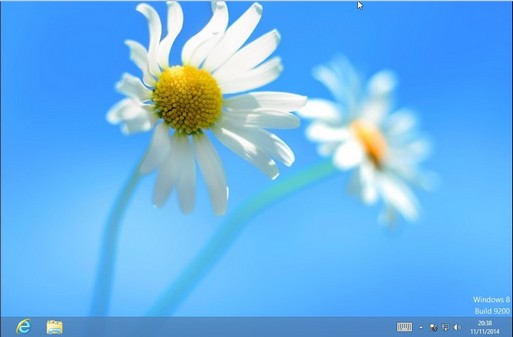 |
On retrouve bien le bureau traditionnel de Windows mais sans le Menu Démarrer. |
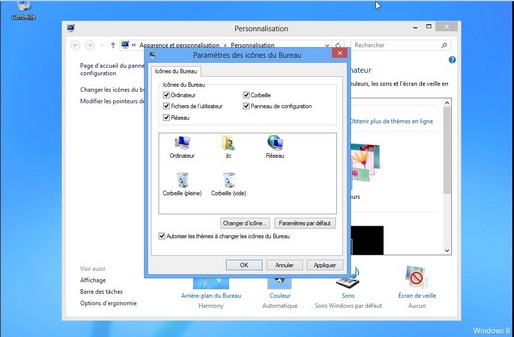 |
Pour obtenir d'avantage d'icônes sur l'écran : Bouton droit, Personnaliser, Changer les icônes du bureau et cocher au moins Ordinateur, Fichiers de l'utilisateur et Panneau de configuration. |
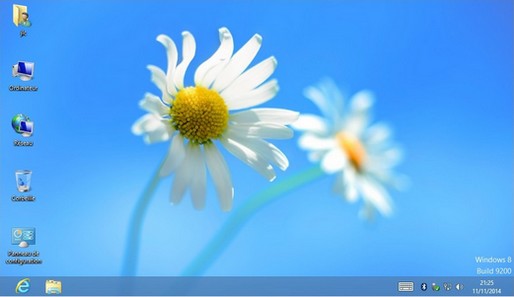 |
On obtient alors un bureau de ce type. Penser à créer assez vite un ou deux autres utilisateurs pour ce PC. Pour cela choisir le panneau de configuration. |
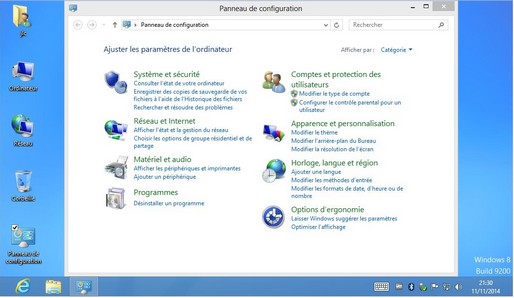 |
Puis Compte et Protection des utilisateurs. |
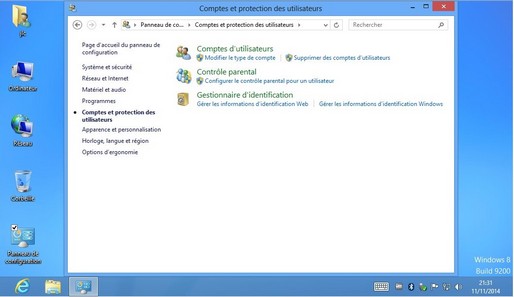 |
Ensuite Compte d'utilisateurs. |
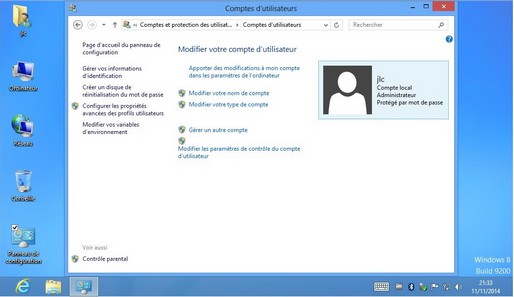 |
Et gérer un autre compte. |
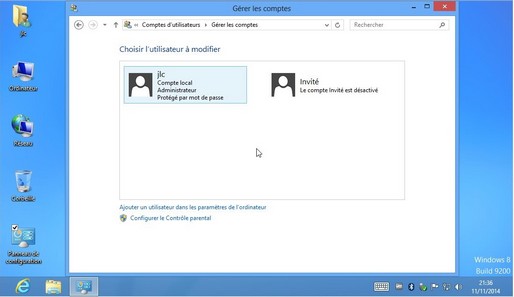 |
Et ajouter un utilisateur dans les paramètres de l'ordinateur. |
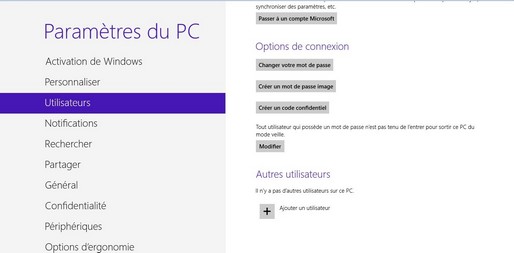 |
On revient alors à la présentation Windows 8 "Metro" où on peut ajouter un utilisateur. |
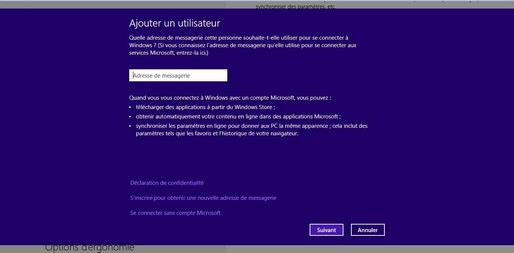 |
Choisir en bas : Se connecter sans compte Microsoft. |
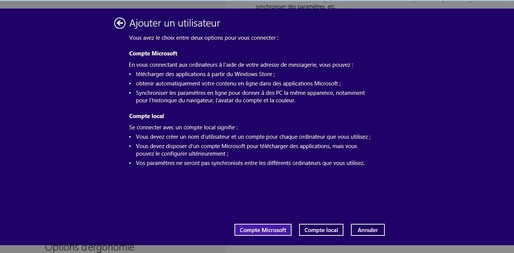 |
Puis Compte local. |
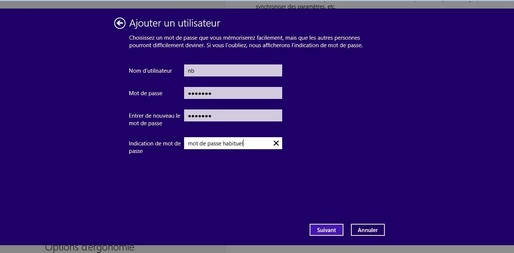 |
Créer le compte. |
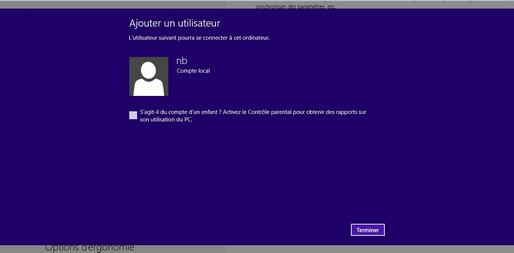 |
En général ce n'est pas un compte d'un enfant. |
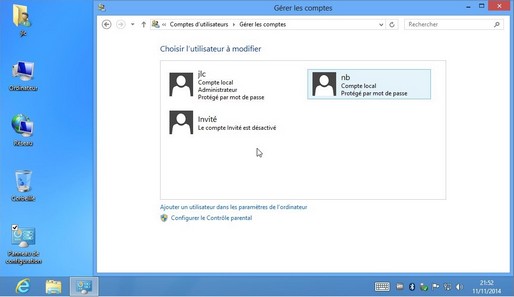 |
Ensuite il faut faire en sorte que le nouveau compte soit aussi administrateur de l'ordinateur. |
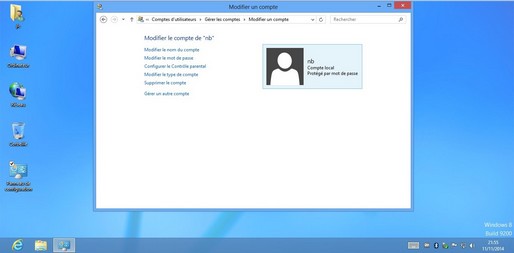 |
Pour cela cliquer sur le nouveau compte, ici nb et Modifier le type de compte. |
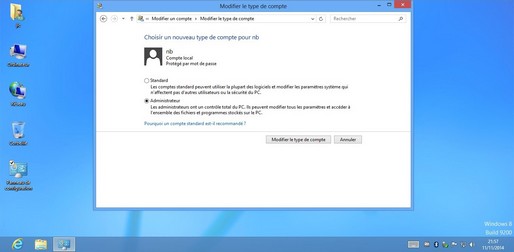 |
Et choisir "Administrateur" et modifier le type de compte. |
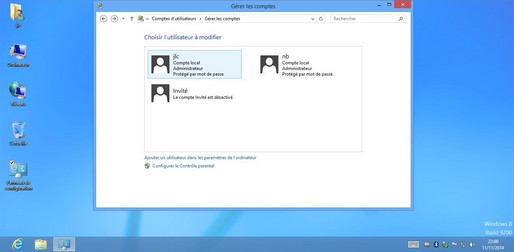 |
On a ainsi deux comptes Administrateur. |
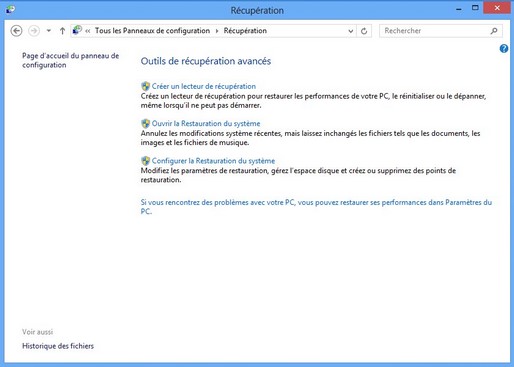 |
Autre chose importante. Placer sur un support externe (Clé USB, disque dur externe) la partition de restauration du système. Ensuite : 1) Panneau de configuration 2) Système et sécurité 3) Centre de maintenance 4) Récupération (en bas à droite de la fenêtre) 5) Créer un lecteur de récupération |
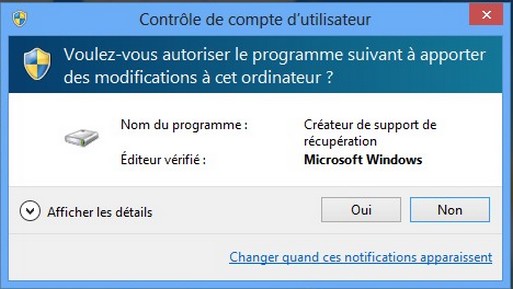 |
Répondre Oui |
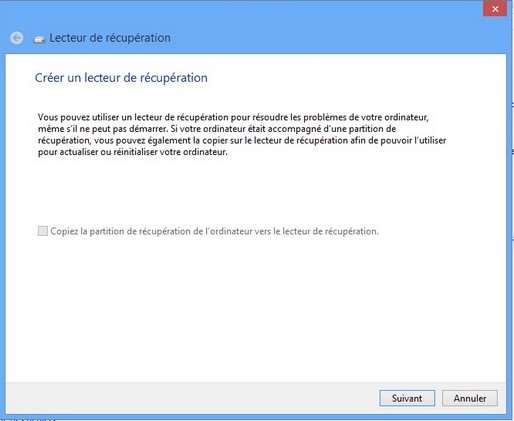 |
On arrive sur cette fenêtre. |